7 cosas geniales que puedes hacer con OnePlus Pad y OnePlus Phone juntos
Publicado: 2023-07-01Cuando OnePlus lanzó su primera tableta, OnePlus Pad, muchos de los primeros usuarios se sintieron decepcionados de que la tableta no viniera con una función para compartir datos celulares. Se suponía que esto permitiría que OnePlus Pad compartiera fácilmente la conexión de datos móviles de un teléfono OnePlus sin tener que crear un punto de acceso. OnePlus ahora ha implementado la función a través de la actualización OxygenOS 13.1 para OnePlus Pad.
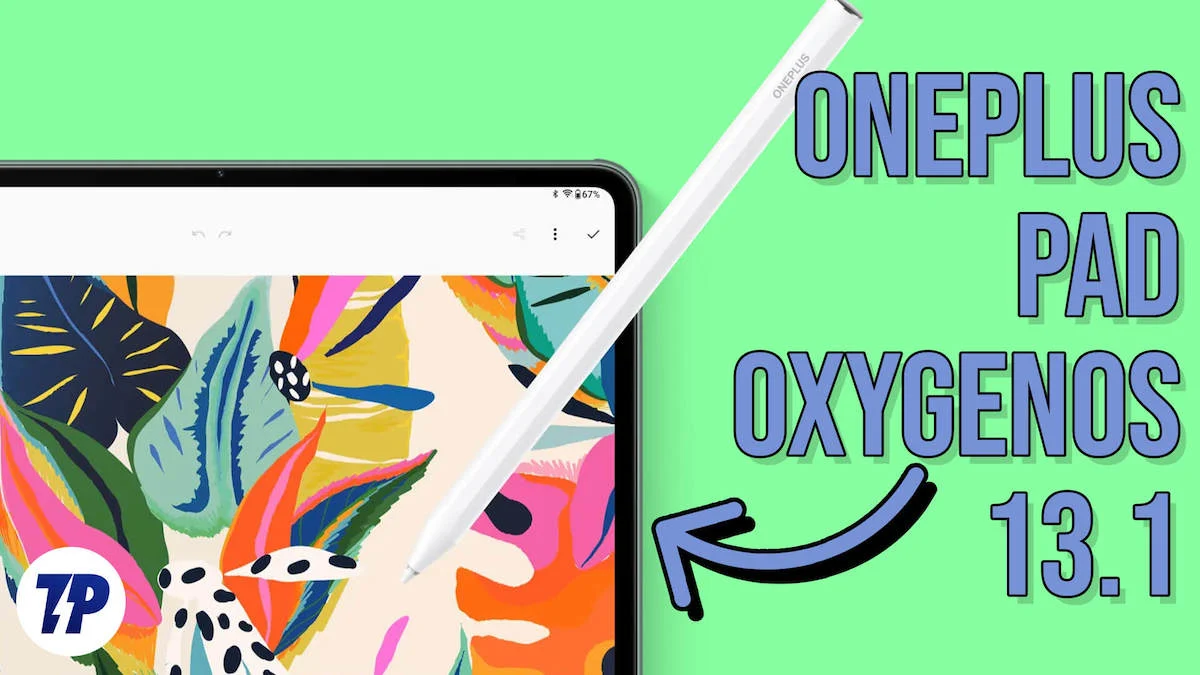
La actualización permite que la tableta se conecte con varios teléfonos OnePlus desde OnePlus 8 (la serie Nord no es compatible). Todo lo que se necesita es que tanto la tableta como los teléfonos ejecuten OxygenOS 13.1 y hayan iniciado sesión en la misma cuenta de OnePlus. Una vez hecho esto, solo sigue estos pasos:
- Active Wi-Fi y Bluetooth tanto en el teléfono como en la tableta, pero no permita que ninguno de los dispositivos se conecte a ninguna red Wi-Fi.
- En ambos dispositivos, vaya a Multi-Screen Connect.
- Una vez allí, encienda prácticamente todas las opciones y las opciones dentro de ellas: Conexión automática, Duplicación de pantalla, Sincronización de contenido, Retransmisión de aplicaciones y Comunicación compartida.
Su OnePlus Pad y OnePlus ahora deberían estar conectados entre sí. Y con estos amigos de Never Settling sincronizados, aquí hay siete cosas que debe tener en cuenta para aprovechar al máximo esta conexión:
Tabla de contenido
Obtenga la conectividad más fácil que haya existido
Esta tiene que ser una de las características más interesantes que hemos visto en OnePlus Pad desde su actualización. Si desea conectar su OnePlus Pad a Internet, simplemente acerque su teléfono OnePlus. Tomará instantáneamente su conexión de datos, e incluso la mostrará en la barra de notificaciones en la parte superior, sin necesidad de configurar un punto de acceso Wi-Fi o meterse con contraseñas ni nada. Solo asegúrese de que los dos dispositivos estén a menos de 10 metros uno del otro y sin paredes en el medio.
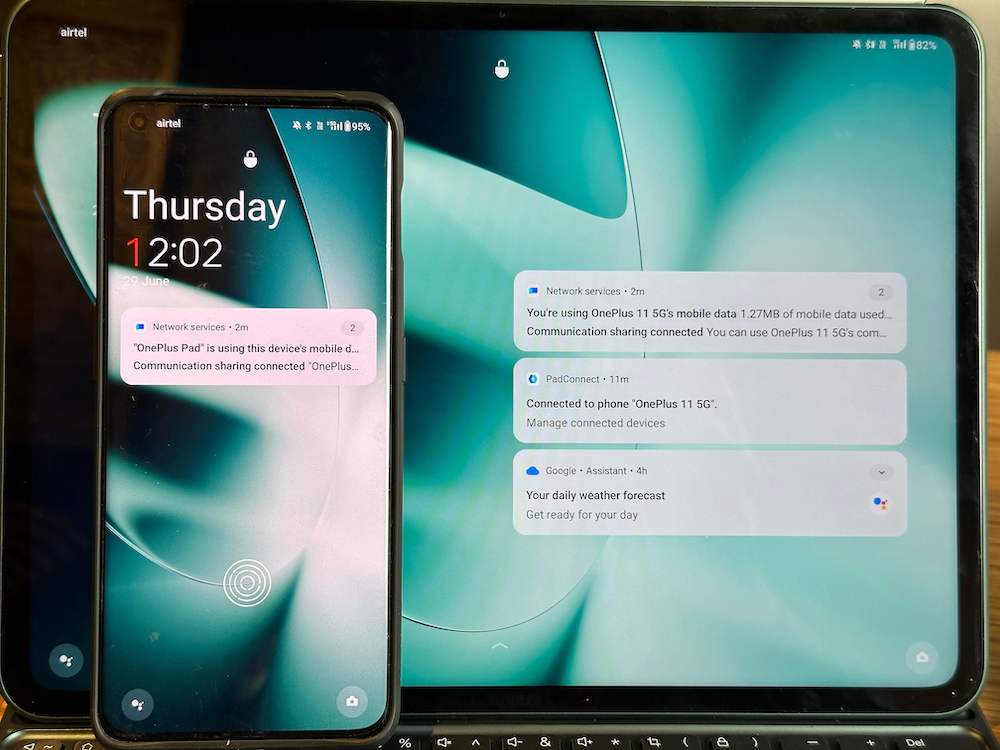
Además, OnePlus Pad no tomará la conexión de datos del teléfono OnePlus si la tableta ya está conectada a una red Wi-Fi, así que asegúrese de que la tableta no esté conectada a ninguna otra red antes de hacer esto. Si los dispositivos no se conectan, vaya a Conexiones y uso compartido y elija la opción para conectarse a un dispositivo. Aparecerá su teléfono OnePlus y todo lo que tiene que hacer es otorgar permisos al dispositivo para conectarse.
Snap-on OnePlus, editar en el Pad
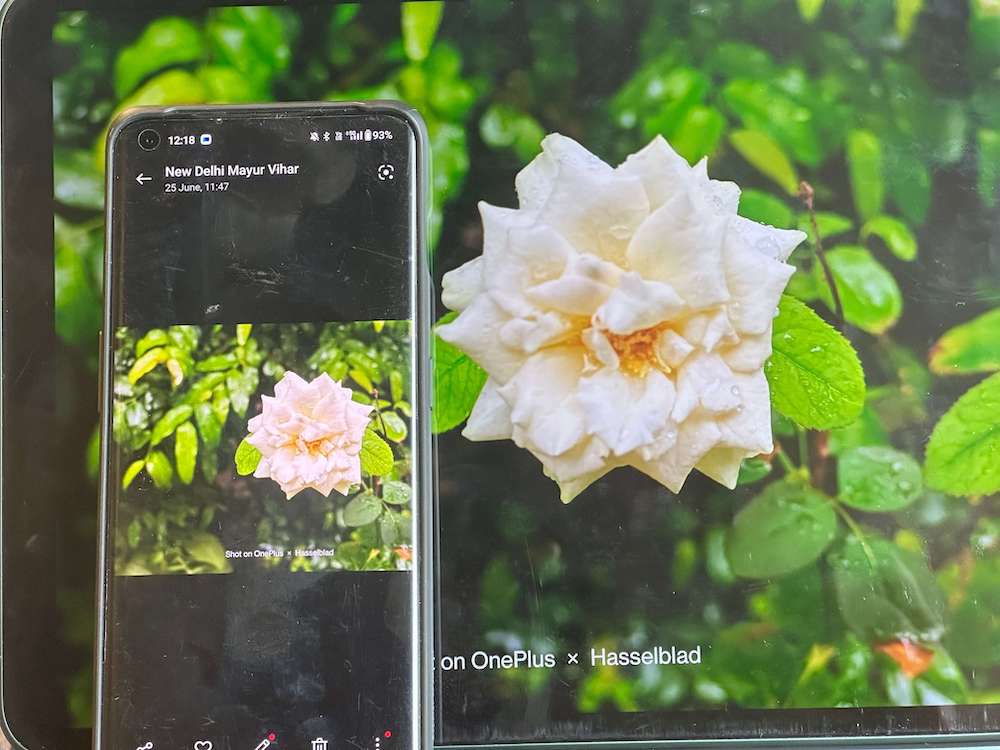
Imagina tomar una foto o un video en tu teléfono y luego editarlo en la pantalla más grande de tu OnePlus Pad. Bueno, puede hacerlo después de la actualización de OxygenOS 13.1. Si toma una foto en su teléfono OnePlus, se transferirá automáticamente a su OnePlus Pad. De hecho, nos hubiera gustado que apareciera en el Pad en el momento en que lo tomamos, pero a partir de ahora, recibe una notificación en la tableta y, una vez que haya dado permiso, la instantánea o el video aparecerán en el OnePlus Pad. Esto también funciona con capturas de pantalla.
Recibe llamadas y mensajes en tu OnePlus Pad
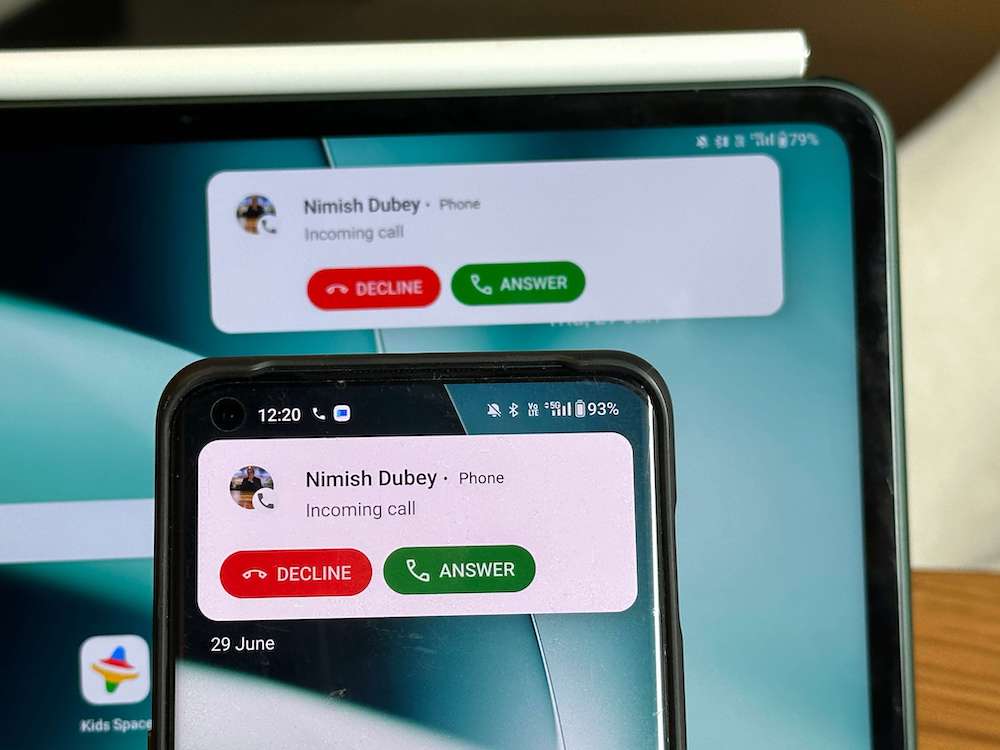

Esta es una de las adiciones más útiles a la actualización de OxygenOS 13.1. Ahora, si recibe una llamada en su teléfono OnePlus, simplemente puede tomarla desde OnePlus Pad. No es necesario cambiar de dispositivo. También puede recibir y leer cualquier mensaje de texto que venga en su teléfono directamente en su OnePlus Pad y también puede usar el teclado mucho más espacioso en OnePlus Pad para enviar mensajes de texto desde su teléfono conectado.
Trabaja en aplicaciones en ambos dispositivos
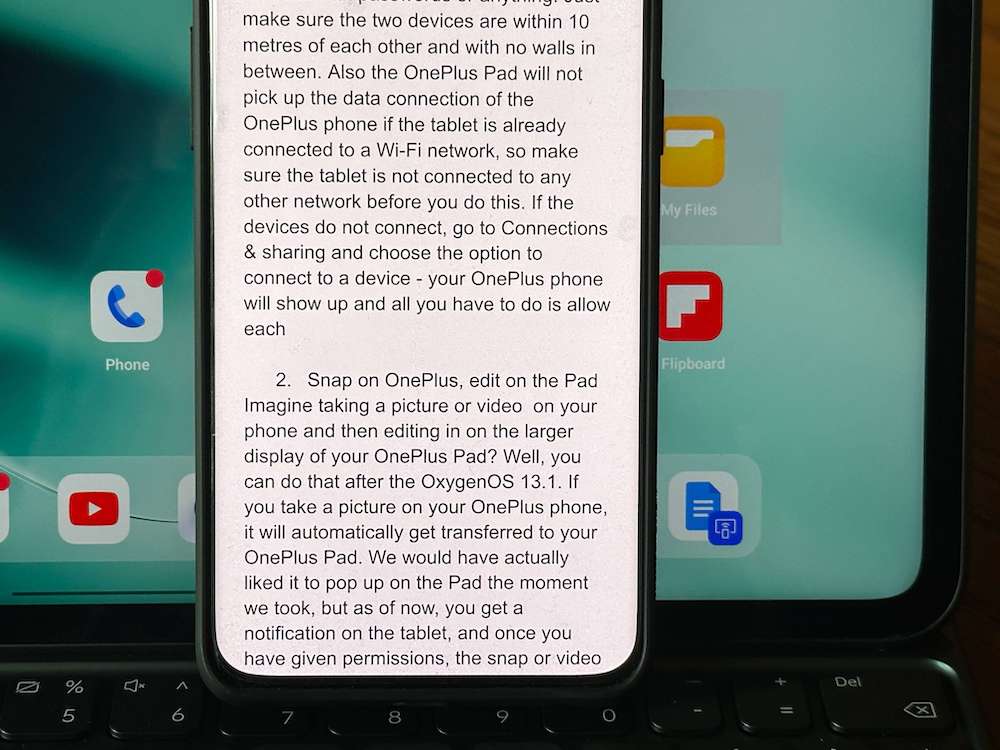
¿Recibió un correo con un archivo adjunto que desea abrir, ver y tal vez incluso editar en Google Docs? ¿O tal vez has visto un tweet al que quieres responder con algún detalle? Bueno, puede abrir el documento en Google Docs o twittear en su teléfono OnePlus, y en el momento en que lo haga, verá que aparece en la barra de herramientas del OnePlus Pad con un ícono pequeño (que parece un teléfono frente a un tableta) en su base. Simplemente toque este ícono y el documento o Tweet se abrirá en la pantalla más grande de su OnePlus Pad. Escriba y edite al contenido de su corazón.
Solo tenga en cuenta que todas las aplicaciones no funcionan en este modo: Google Docs y Twitter sí, pero muchas otras aplicaciones no, como la aplicación Fotos, que habría sido muy útil: imagine abrir la galería de fotos en OnePlus 11 y luego viéndolo en el OnePlus Pad!
Cortar en teléfono, pegar de Pad (y viceversa)
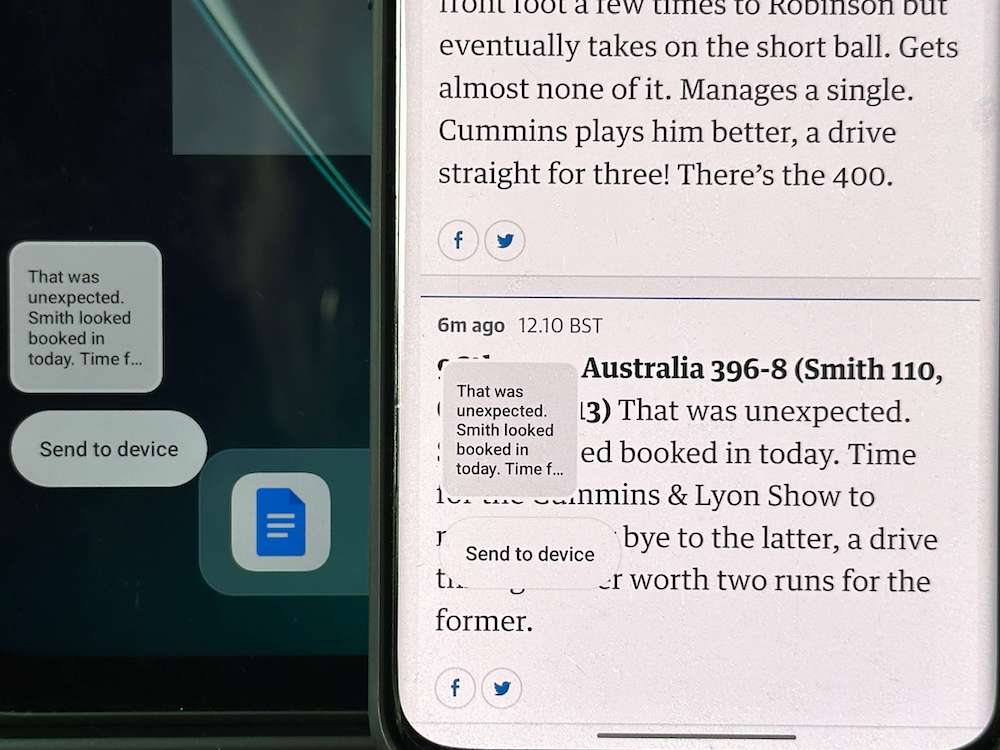
Muy bien, esta es tu oportunidad de vengarte de la multitud de Apple que corta o copia contenido de un dispositivo y lo pega en otro. Puede hacer exactamente lo mismo entre un teléfono OnePlus y un OnePlus Pad conectado. Así que adelante, copie y pegue una URL desde su teléfono a su OnePlus o incluso copie el contenido de un sitio a su OnePlus Pad para obtener más referencias. Verá un pequeño cuadro emergente en su OnePlus Pad en el momento en que copie cualquier contenido en su teléfono OnePlus. ¡Solo da el comando para pegar en la tableta y viola! También puede hacerlo al revés si lo desea: ¡copie en el Pad y pegue en el teléfono!
Revisa esos megas de uso de datos
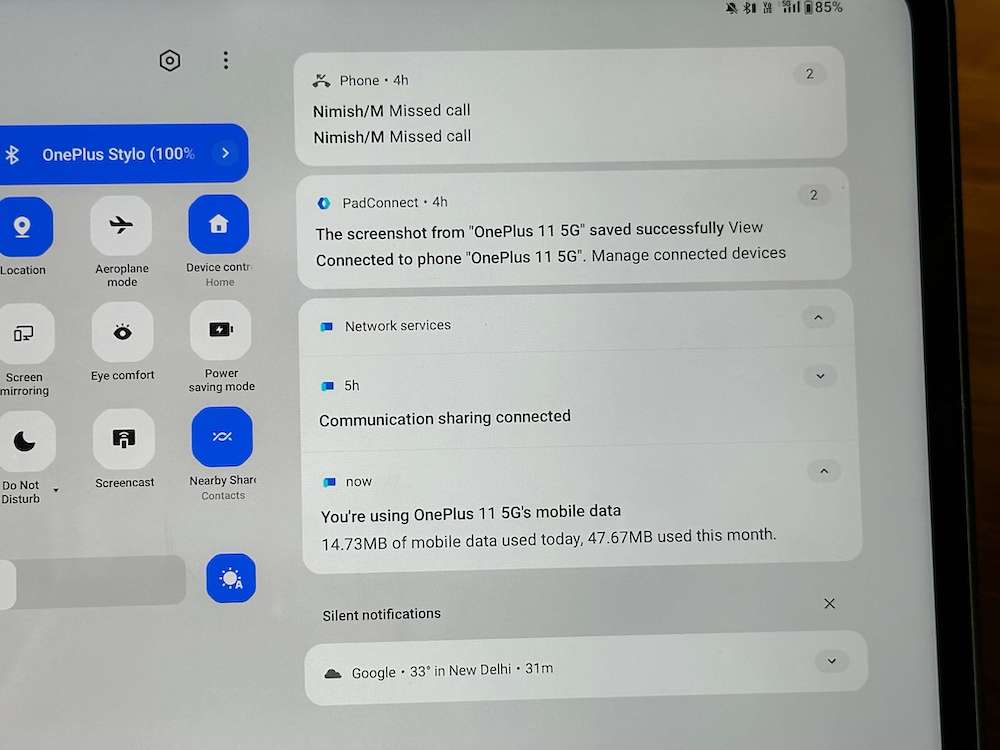
Con un gran intercambio de datos viene un gran gasto. Es por eso que, si bien está muy bien conectar su OnePlus Pad a su teléfono OnePlus, es aconsejable vigilar la cantidad de datos que se consumen en el proceso. Afortunadamente, esto es tan simple como deslizar hacia abajo el área de notificaciones y verificar los servicios de red en el OnePlus Pad, que le mostrará la cantidad de datos que ha utilizado. Si desea dejar de compartir datos móviles (oye, eso es caro), simplemente siga estos pasos:
- Abra Configuración en su OnePlus Pad y vaya a Conexión y uso compartido.
- Elija Multi-Screen Connect y luego opte por Comunicación compartida.
- Una vez allí, simplemente desactive el uso compartido de datos móviles.
Esto permitirá que el Pad y el teléfono funcionen sincronizados pero sin utilizar datos móviles.
Desconectar: ¡A veces es importante ser Uno (menos) también!
Dar espacio a las personas es imprescindible para tener relaciones saludables. Entonces, si bien mantener su OnePlus Phone y OnePlus Pad conectados es una característica genial, hay ocasiones en las que necesita mantener a estos amigos separados. Tal vez porque desea entregar la tableta o el teléfono a otra persona, o tal vez solo quiere usar el Wi-Fi local. En tales casos, solo siga estos pasos para hacer que estos dos dispositivos OnePlus se desconecten o se dirijan de OnePlus al modo uno menos (juego de palabras intencionado):
- En cualquiera de los dispositivos, abra Configuración y vaya a Conexión y uso compartido.
- Elija Conexión multipantalla.
- En la siguiente pantalla, ahora verá el dispositivo al que está conectado su teléfono o tableta.
- Toca el nombre del dispositivo y elige Desconectar. Y así, los dos dispositivos se desconectarán.
